vivov3sd卡怎么安装?新手步骤指南与注意事项
vivov3 sd卡怎么安装
在智能手机使用过程中,扩展存储空间是一项常见需求,尤其是对于喜欢拍摄高清视频、安装大型应用或存储大量音乐、照片的用户,Vivo V3作为一款性价比较高的机型,支持通过安装SD卡来扩展存储容量,本文将详细介绍Vivo V3 SD卡的安装步骤、注意事项、常见问题及解决方案,帮助用户顺利完成存储扩展。
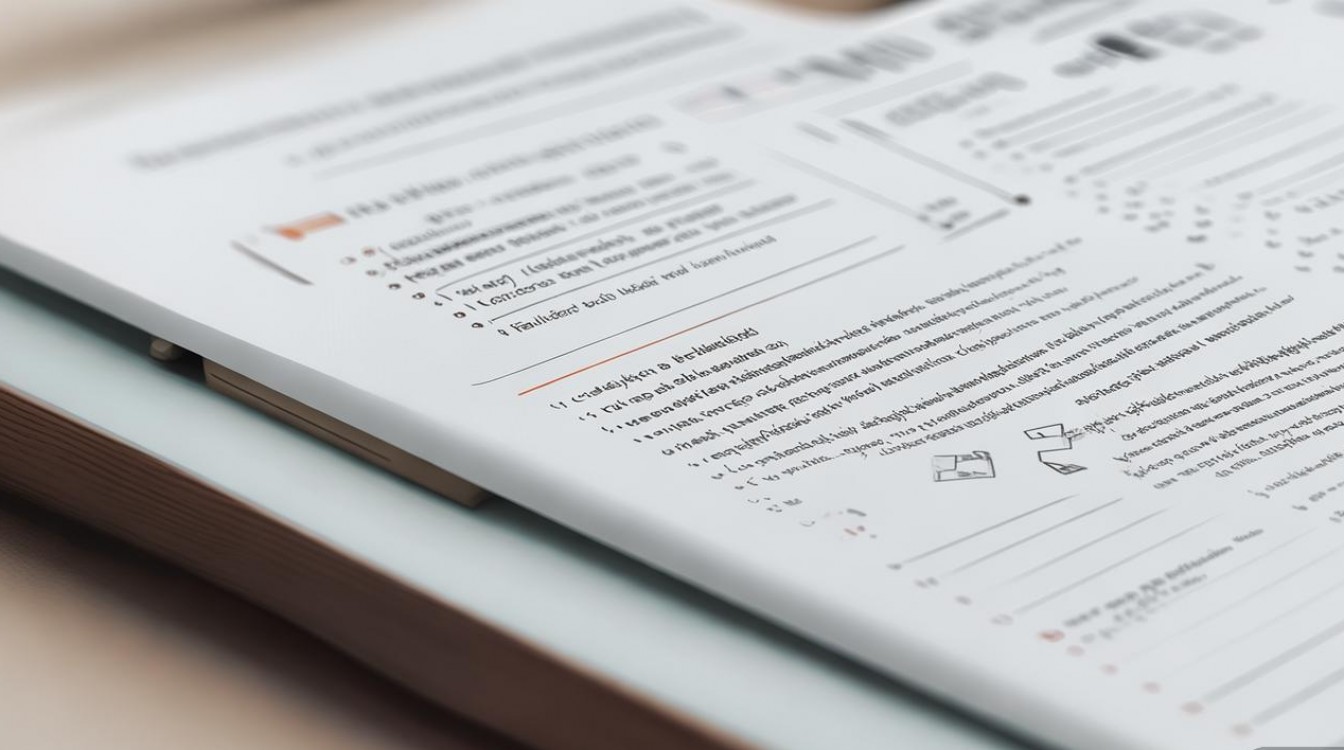
准备工作:安装前的必要检查
在安装SD卡之前,需要确保以下几点,以避免操作失误或设备损坏:
-
确认设备支持
Vivo V3支持Micro SD卡(也称TF卡)扩展,最大容量理论上可达128GB(具体以官方说明为准),建议使用正规品牌(如SanDisk、Samsung、Kingston等)的存储卡,避免劣质卡导致数据丢失或设备兼容性问题。 -
准备工具
- 一张符合规格的Micro SD卡;
- SD卡托盘针(部分手机包装盒内附赠,若无可用细针回形针替代);
- 干净的操作环境(避免灰尘或水分进入设备)。
-
备份数据
虽然安装SD卡通常不会导致数据丢失,但为防止意外情况,建议提前备份手机中的重要数据(如照片、联系人、应用数据等)。
安装步骤:详细操作指南
Vivo V3的SD卡插槽位于机身侧面,以下是具体安装流程:
关机或重启设备
为避免安装过程中系统误读或硬件冲突,建议先关机或重启手机。
定位SD卡插槽
Vivo V3的SD卡插槽位于手机右侧边框(音量键下方),插槽旁有一个小孔,即为SD卡托盘弹出孔。
弹出托盘
- 取出SD卡托盘针,将其插入弹出孔中,轻轻用力按压,托盘会自动弹出;
- 用手捏住托盘边缘,将其水平拉出,注意避免用力过猛导致托盘变形。
安装SD卡
- 将Micro SD卡按照托盘上标注的“正反方向”(通常金属触点朝下)放入托盘凹槽中;
- 确保SD卡完全嵌入托盘,无松动或歪斜。
重新装入托盘
- 将安装好SD卡的托盘对准手机插槽,水平推入手机内部;
- 听到“咔嗒”声后,表示托盘已归位,无需再用力按压。
开机并识别SD卡
- 开机后,进入“设置”>“存储”,查看SD卡容量是否正确显示;
- 若未识别,可重启手机或尝试重新安装SD卡。
注意事项:避免常见问题
安装SD卡时,以下事项需特别注意,以确保设备稳定运行:
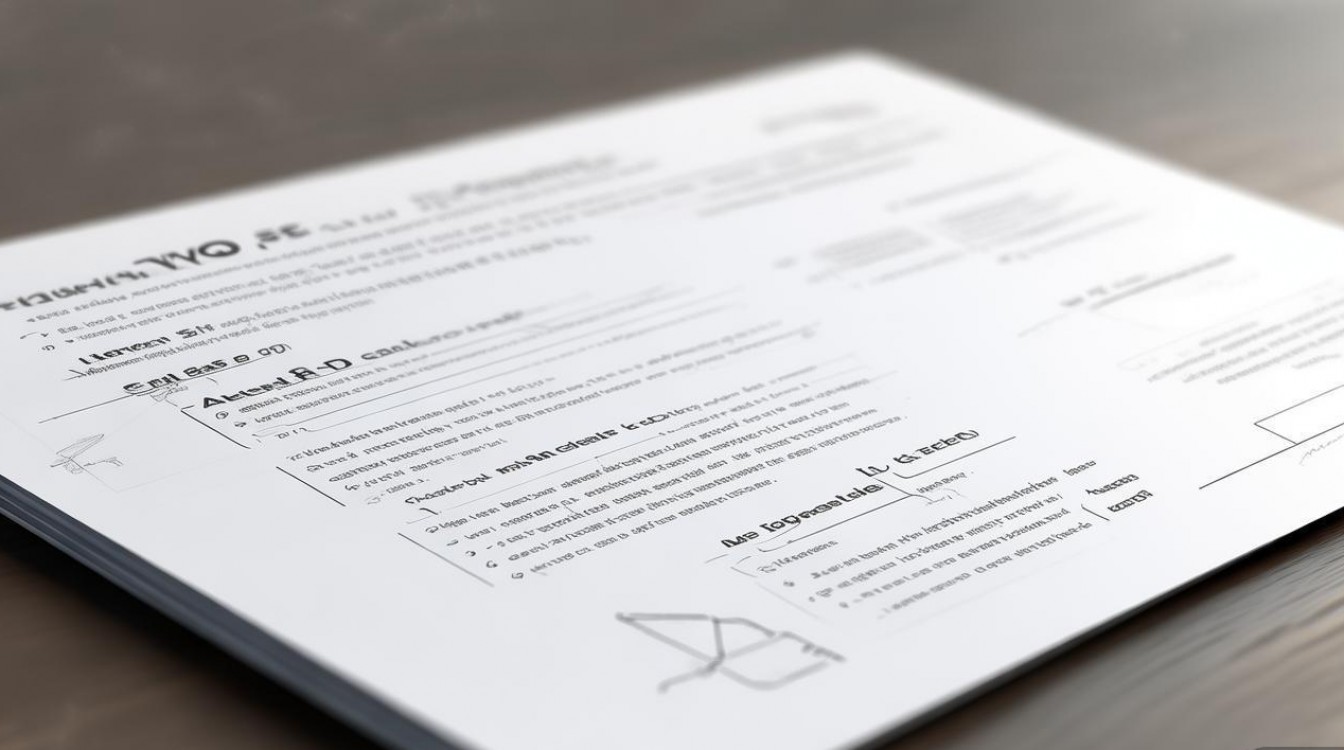
-
避免热插拔
建议在关机状态下安装或取出SD卡,虽然部分支持热插拔,但频繁操作可能导致接触不良或SD卡损坏。 -
选择合适的SD卡类型
根据使用需求选择SD卡类型:- Class 10/UHS-I:适合拍摄高清视频或安装大型应用;
- Class 4/UHS-I:适合存储文件、音乐等普通数据。
(注:Vivo V3支持UHS-I标准,但实际速度取决于SD卡本身性能。)
-
避免劣质SD卡
劣质SD卡可能出现数据丢失、读写速度慢等问题,建议通过正规渠道购买。 -
防潮防尘
SD卡插槽长期暴露可能进入灰尘,导致接触不良,不使用SD卡时,可托盘保持闭合状态。
SD卡管理:格式化与使用技巧
安装SD卡后,需进行格式化和合理设置,以充分发挥其作用:
格式化SD卡
- 首次使用SD卡时,建议在“设置”>“存储”>“SD卡”中选择“格式化SD卡”;
- 格式化会清除SD卡所有数据,务必提前备份重要文件。
设置默认存储路径
- 进入“设置”>“存储”>“默认存储位置”,可将“照片”“视频”“下载”等默认保存路径设置为SD卡;
- 部分应用(如微信、抖音)需在应用内设置“存储路径”为SD卡。
定期清理与维护
- 定期删除SD卡中的无用文件,避免存储空间不足;
- 使用“磁盘检查”工具(通过电脑连接SD卡)修复文件系统错误。
常见问题及解决方案
问题:SD卡插入后无法识别
- 原因:托盘未安装到位、SD卡接触不良、SD卡损坏。
- 解决:重新安装SD卡;更换SD卡;用橡皮擦清洁SD卡金属触点。
问题:SD卡无法写入数据
- 原因:SD卡被设置为只读模式、存储空间已满、权限问题。
- 解决:检查SD卡写保护开关(部分SD卡侧面有物理开关);清理存储空间;在“设置”>“应用管理”中对应应用权限。
问题:SD卡频繁弹出
- 原因:托盘变形、SD卡与插槽不兼容、系统故障。
- 解决:更换托盘;更换品牌SD卡;备份数据后恢复出厂设置。
通过以上步骤,用户可以轻松完成Vivo V3的SD卡安装与管理,正确的操作不仅能延长SD卡和设备的使用寿命,还能有效提升手机的存储能力,在使用过程中,建议定期备份数据,并选择优质存储设备,以确保数据安全与稳定运行。
版权声明:本文由环云手机汇 - 聚焦全球新机与行业动态!发布,如需转载请注明出处。












 冀ICP备2021017634号-5
冀ICP备2021017634号-5
 冀公网安备13062802000102号
冀公网安备13062802000102号